本頁面說明如何使用 Cloud Shell 版 Cloud Code 將服務部署至 Cloud Run。
將服務部署至 Cloud Run
如要將服務部署至 Cloud Run,請按照下列步驟操作:
開啟指令面板 (按下
Ctrl/Cmd+Shift+P鍵,或依序點選「View」(檢視) >「Command Palette」(指令面板)),然後執行「Deploy to Cloud Run」指令。在「Deploy to Cloud Run」窗格中,設定 Google Cloud 專案。
選取現有服務或建立新的服務。
如果您要建立新服務,請在「Deployment Platform」(部署平台) 下方選擇平台偏好設定,例如「Cloud Run (fully managed)」(Cloud Run (全代管)) 或「Knative serving」(Knative 服務)。如要瞭解如何選擇最符合開發需求的選項,請參閱選擇平台指南。
如果您選取「Cloud Run (全代管)」,請選擇要部署的地區。如果您選取「Knative serving」,請設定 Kubernetes 叢集資訊。
(選用) 如要指定服務帳戶、環境變數和 SQL 連線等其他設定,請展開「進階修訂設定」部分。
系統會自動將下列環境變數新增至執行中的容器:
名稱 說明 範例 PORT HTTP 伺服器應監聽的通訊埠。 8080 K_SERVICE 正在執行的 Cloud Run 服務名稱。 hello-world K_REVISION 正在執行的 Cloud Run 修訂版本名稱。 hello-world.1 K_CONFIGURATION 建立修訂版本的 Cloud Run 設定名稱。 hello-world 在「Build environment」(建構環境) 下方,指定是否要在本機或使用 Cloud Build 建構。
指定建構工具 (Docker 或 Buildpack) 及其設定。
定義所需設定後,請按一下「部署」。
Cloud Shell 適用的 Cloud Code 會建立映像檔並推送至儲存庫,然後將服務部署至 Cloud Run。即代表您的服務已經上線!
依照 webview 中顯示的網址,查看執行中的服務。
您也可以按一下「Show Detailed Logs」按鈕,然後在輸出視窗中查看詳細記錄,以便查看執行中的服務詳細資料。
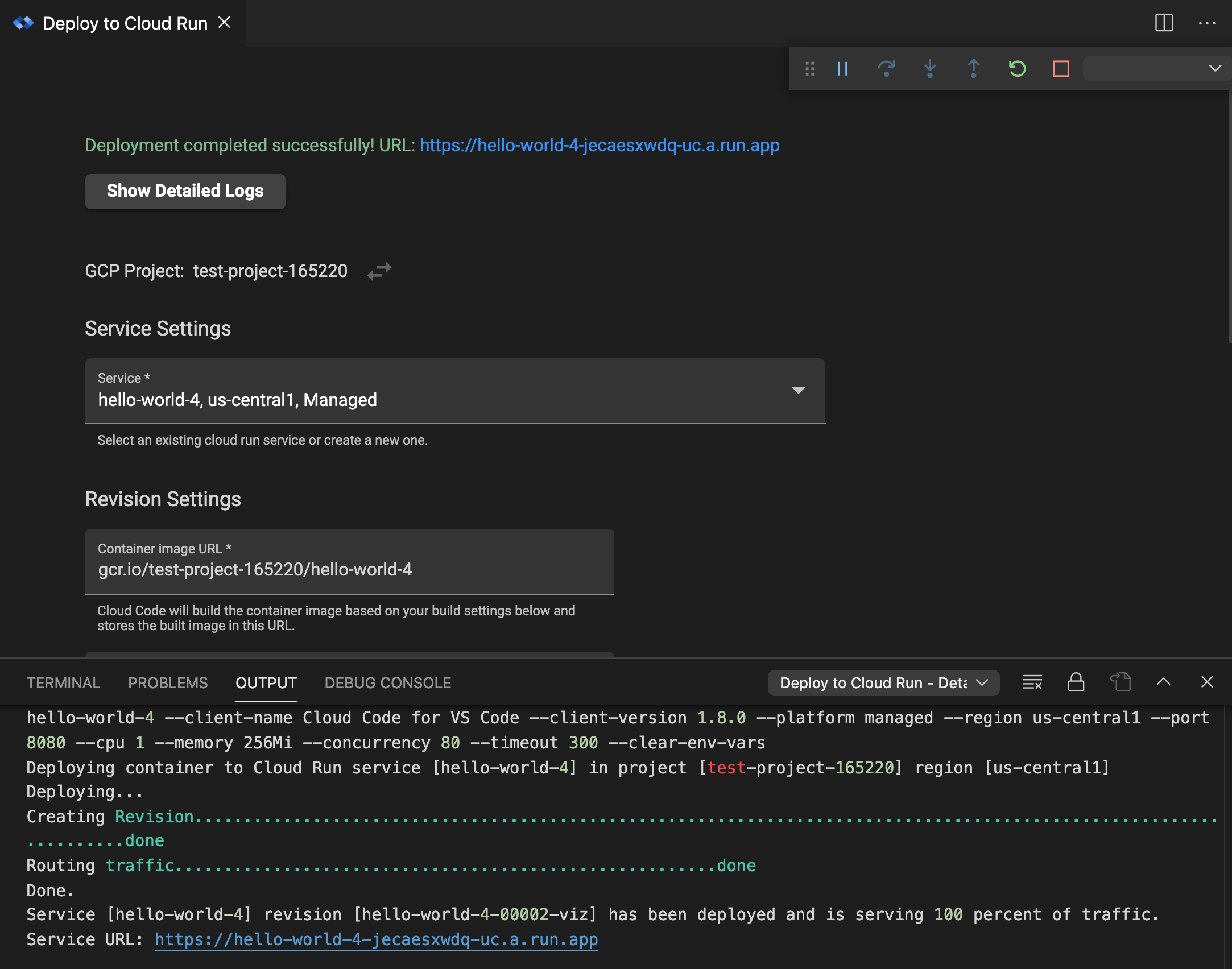
工作階段結束後,請按一下滑鼠右鍵,使用下列指令:
- 查看記錄:使用 Cloud Code 記錄檔探索工具開啟特定部署作業的應用程式記錄
- 開啟網址:在網路瀏覽器中開啟特定服務的應用程式服務網址
如果您已在啟動設定中關閉監控模式,但想要變更應用程式並重新建構及重新部署應用程式,請按一下 Cloud Code 狀態列,然後點選「Turn on watch mode」。

